
என்ன என்று உங்களுக்குத் தெரியுமா? துவக்கக்கூடிய யூ.எஸ்.பி? எங்களுக்கு பிடித்த இயக்க முறைமை அல்லது எங்களுக்கு பிடித்த இயக்க முறைமைகளை உங்கள் பாக்கெட்டில் கொண்டு செல்வது சிறந்தது மற்றும் மிகவும் வசதியானது. குறிப்பாக நன்கு அறியப்பட்டிருந்தால் BYOD (உங்கள் சொந்த சாதனத்தை கொண்டு வாருங்கள்), அதாவது "உங்கள் சொந்த சாதனத்தைக் கொண்டு வாருங்கள்." முழு கணினியையும் விட பென்ட்ரைவை எடுத்துச் செல்வது மிகவும் வசதியானது. அது மட்டுமல்லாமல், நீங்கள் ஒரு லைவ் இயக்கம் மற்றும் வசதியைக் கொண்டிருப்பதில் ஆர்வமாக இருக்கலாம், ஆனால் உள்ளமைவுகள் மற்றும் மாற்றங்களைச் சேமிப்பதற்கான சாத்தியத்துடன், இது யூ.எஸ்.பி நினைவகத்தை அனுமதிக்கிறது.
உங்கள் சொந்த விநியோகத்தை இயக்க நீங்கள் ஒரு பாதுகாப்பு தணிக்கையாளராக இருந்தால் அல்லது அது மோசமான யோசனையல்ல ஒரு பென்ட்ரைவ் கருவிகள், அல்லது உபகரணங்களை சரிசெய்ய உங்களை அர்ப்பணித்தால் அது பைத்தியம் அல்ல. ஒரு தொழில்நுட்ப வல்லுநர் ஒரு பேனாவில் உபகரணங்களை பகுப்பாய்வு செய்வதற்கும் பழுதுபார்ப்பதற்கும் லினக்ஸ் விநியோகங்களை வைத்திருக்க முடியும், இது கருவிகளின் மூலத்தை மொத்த பெயர்வுத்திறன் மற்றும் நாம் பயன்படுத்தும் கருவிகளில் இருந்து சுதந்திரத்துடன் வழங்குகிறது. சுருக்கமாக, உங்கள் பணி எதுவாக இருந்தாலும், நாங்கள் வழங்கும் பயிற்சி உங்களுக்கு முழுமையான இயக்கம் தருகிறது.
நான் சொன்னது போல், வேண்டும் ஒரு லைவ்சிடி அல்லது லைவ் டிவிடி எந்த நேரத்திலும் சில கருவிகள் அல்லது சில லினக்ஸ் விநியோகங்களைப் பயன்படுத்துவது ஒரு நல்ல வழி, அதை நிறுவாமல் எங்கள் சாதனங்களின் ரேம் நினைவகத்திலிருந்து ஏற்றுவது மற்றும் எந்த சாதனத்திலும். பல நவீன போர்ட்டபிள் கணினிகளைப் போலவே, கணினியைத் தொடங்க விரும்பும் கணினியில் ஆப்டிகல் ரீடர் இல்லாதபோது என்ன நடக்கும், அல்லது சில தரவு அல்லது உள்ளமைவைச் சேமிக்க விரும்பும் தருணத்தில் என்ன நடக்கும், ஆப்டிகல் ஆதரவு போன்ற ரோம் நினைவகம் அதை அனுமதிக்காது, ஆனால் ஒரு ஃபிளாஷ் நினைவகம் அனுமதிக்கிறது.

எனவே நமக்கு பிடித்த இயக்க முறைமைகள் அல்லது டிஸ்ட்ரோக்களுடன் துவக்கக்கூடிய யூ.எஸ்.பி நினைவகத்தை வைத்திருப்பதற்கான நெகிழ்வுத்தன்மை மற்றும் மாற்றங்களை தொடர்ந்து நம்ப முடிகிறது என்பது ஒரு நன்மை (யூ.எஸ்.பி போர்ட்டில் இருந்து பென்ட்ரைவை அவிழ்த்து விடும்போது, அகற்றும் போது எல்லாம் அழிக்கப்படாது சிடி / டிவிடி லைவ், ரேம் நிலையற்றதாக இருப்பதால்). ஆமாம், யூ.எஸ்.பி நினைவகத்தில் வெவ்வேறு இயக்க முறைமைகளை நீங்கள் ஒரு பாரம்பரிய வன் வட்டு போல வைத்திருக்க முடியும் என்பதால் நான் பன்மையாக பேசுகிறேன். அ மல்டிபூட்டுடன் துவக்கக்கூடிய பென்ட்ரைவ் உங்கள் லினக்ஸ் டிஸ்ட்ரோவிலிருந்து படிப்படியாக அதை எப்படி செய்வது என்று நாங்கள் உங்களுக்கு விளக்குவோம்.
கூடுதலாக, ஒரு பயனர்களைக் கொண்டிருக்க வேண்டும் பென்ட்ரைவ் USB இலிருந்து லினக்ஸ் நிறுவவும் அல்லது விண்டோஸ் 10 நிறுவலுக்கு எந்தவொரு கணினியிலும், ஆப்டிகல் டிரைவ் இருந்தாலும் இல்லாவிட்டாலும், இந்த கட்டுரையில் ஒரு சுவாரஸ்யமான பகுதியையும் நீங்கள் காணலாம். விண்டோஸ் 10 வளர்ந்துள்ளது மற்றும் பல டெவலப்பர்கள் மைக்ரோசாப்ட் அதன் சமீபத்திய கட்டடங்கள் அல்லது புதுப்பிப்புகளில் ஒன்றில் பாஷை உருவாக்கிய அந்த ஒருங்கிணைப்பால் ஆர்வமாக அல்லது ஈர்க்கப்பட்டுள்ளன. விண்டோஸ் 10 இல் உபுண்டுவின் "பிட்" பாஷைப் பயன்படுத்த விரும்பினால், நீங்கள் ஒரு வழிகாட்டியையும் காண்பீர்கள்.
துவக்கக்கூடிய யூ.எஸ்.பி உருவாக்க எங்கள் திட்டம்
உங்களுக்கு விருப்பமான வெவ்வேறு இயக்க முறைமைகளை நிறுவ அல்லது வெவ்வேறு கருவிகளை நிறுவ உங்கள் விருப்பப்படி நாங்கள் உங்களுக்கு கற்பிக்கும் படிகளை நீங்கள் மாற்றலாம். எங்கள் பரிந்துரைகளை உங்கள் வேலை அல்லது தேவைகளுக்கு ஏற்றவாறு வேறுபட்டவற்றுடன் மாற்றலாம். நீங்களும் மல்டிபூட் செய்வது எப்படி என்பதை நாங்கள் விளக்குகிறோம், இது மிகவும் சிக்கலானது, ஆனால் நீங்கள் ஒரு விநியோகம் அல்லது இயக்க முறைமையை மட்டுமே நிறுவ விரும்பினால், எங்கள் படிகளின் மூலம் உங்களை வழிநடத்தலாம், ஆனால் ஒரு OS ஐ மட்டும் வைக்கவும்.
எங்கள் திட்டம், LxA இலிருந்து ஹைரனின் துவக்க குறுவட்டுடன் உபுண்டுவை பென்ட்ரைவில் நிறுவுவதே, இதன் மூலம் எங்களுடைய பணிக்கு நட்பு மற்றும் பொதுவான விநியோகம் மற்றும் எங்கள் சாதனங்களை சரிசெய்ய, வைரஸ்களை பகுப்பாய்வு செய்ய அல்லது பிற காசோலைகளை மேற்கொள்ள நிறைய துவக்கக்கூடிய கருவிகள் உள்ளன. இருப்பினும், நான் சொல்வது போல், நீங்கள் விரும்பும் வேறு எந்த விநியோகத்திற்கும் அல்லது உங்களுக்கு தேவையான வேறு எந்த இயக்க முறைமைக்கும் உபுண்டுவை மாற்றலாம். ஹிரென்ஸ் பூட் போலவே, அதை ரெஸ்கடக்ஸ் அல்லது சூப்பர் ஜி.ஆர்.யூ.பி டிஸ்க் போன்ற பிற கருவிகளுடன் மாற்றவும், மைக்ரோசாப்ட் விண்டோஸ் சிஸ்டம் டூயல்பூட்டில் டிஸ்ட்ரோ அல்லது நீங்கள் விரும்பியதை மாற்றவும். உங்களுக்கு இரண்டுக்கு மேல் தேவையா? சரி, மேலும் மேலே செல்லுங்கள் ...

தேவையான பொருள் இதற்கு உங்களுக்கு தேவைப்படும்:
- ஒரு குழு லினக்ஸ் விநியோகம் (மைக்ரோசாப்ட் விண்டோஸ் போன்ற பிற இயக்க முறைமைகளிலிருந்து ஈஸி பூட் போன்ற கருவிகளைப் பயன்படுத்தி இதைச் செய்யலாம்).
- Un பென்ட்ரைவ் அல்லது யூ.எஸ்.பி நினைவகம், இது வெளிப்புற வன்வையாகவும் இருக்கலாம்.
- மென்பொருள் மல்டிசிஸ்டம், பிற மாற்றுகளைப் பயன்படுத்தலாம் என்றாலும்.
- தி துவக்கக்கூடிய இயக்க முறைமைகள் அல்லது கருவிகளின் ஐஎஸ்ஓ படங்கள் நாங்கள் சேர்க்க விரும்புகிறோம்.
- நிச்சயமாக நேரம் அதை செய்ய…
உங்களுக்கு பிடித்த டிஸ்ட்ரோக்களுடன் துவக்கக்கூடிய யூ.எஸ்.பி உருவாக்கவும்
ஆமாம் இப்போது, நாங்கள் படிப்படியாக விளக்குகிறோம் வெவ்வேறு அமைப்புகளுடன் உங்கள் துவக்கக்கூடிய யூ.எஸ்.பி-ஐ எவ்வாறு உருவாக்குவது என்பதற்கான செயல்முறை, இது எவ்வாறு எளிது என்பதை நீங்கள் காண்பீர்கள்:
MULTISYSTEM ஐ பதிவிறக்கி நிறுவவும்

மல்டிசிஸ்டம் எங்கள் யூ.எஸ்.பி நினைவகத்தில் நமக்குத் தேவையான அனைத்து இயக்க முறைமைகள் அல்லது துவக்கக்கூடிய கருவிகளை சரியாக நிறுவவும், GRUB ஐ சரியாக உள்ளமைக்கவும் இது உதவும்:
- MULTISYSTEM ஐப் பதிவிறக்குக
- அன்சிப் உள்ளே வரும் .sh ஸ்கிரிப்டைப் பிரித்தெடுக்கும் தொகுப்பு.
- இப்போது நீங்கள் அதை முனையத்திலிருந்து இயக்கலாம் sudo ./install-depot-multiboot.sh அல்லது இரட்டைக் கிளிக் செய்வதன் மூலம் வரைகலை இடைமுகத்திலிருந்து அதைச் செய்யுங்கள் install-depot-multiboot.sh.
- ஒரு மெனு காட்டப்பட வேண்டும், அதில் நீங்கள் தேர்ந்தெடுக்க வேண்டும் டெர்மினலில் இயக்கவும் அல்லது நீங்கள் அதை முனையத்திலிருந்து நேரடியாகச் செய்திருந்தால், நீங்கள் இந்த படிநிலையைப் பின்பற்ற வேண்டியதில்லை ... மூலம், அது ரூட் கடவுச்சொல்லைக் கேட்கும், ஏனெனில் அதற்கு சலுகைகள் தேவை.
- இப்போது உங்களால் முடியும் MULTIBOOT ஐத் தொடங்கவும் பயன்பாட்டு மெனுவிலிருந்து அல்லது அதன் பெயரைக் குறிக்கும் கன்சோலிலிருந்து.
MULTIBOOT ஐப் பயன்படுத்தவும்
நாம் மல்டிபூட்டைத் தொடங்கும்போது, இது ஒரு வரைகலை முறை நிரல் என்பதைக் காண்கிறோம், இது உள்ளுணர்வு மற்றும் பயன்படுத்த எளிதானது, அதனால்தான் நாங்கள் அதைத் தேர்ந்தெடுத்துள்ளோம். பிரதான சாளரத்தில் யூ.எஸ்.பி நினைவகத்தை நீங்கள் தேர்ந்தெடுக்கலாம், அதில் நாங்கள் எங்கள் செயல்பாட்டைச் செய்ய விரும்புகிறோம் நிரல் மொழியை மாற்றவும்.
இப்போது நல்ல வேலையைத் தொடங்க எல்லாம் தயாராக உள்ளது:
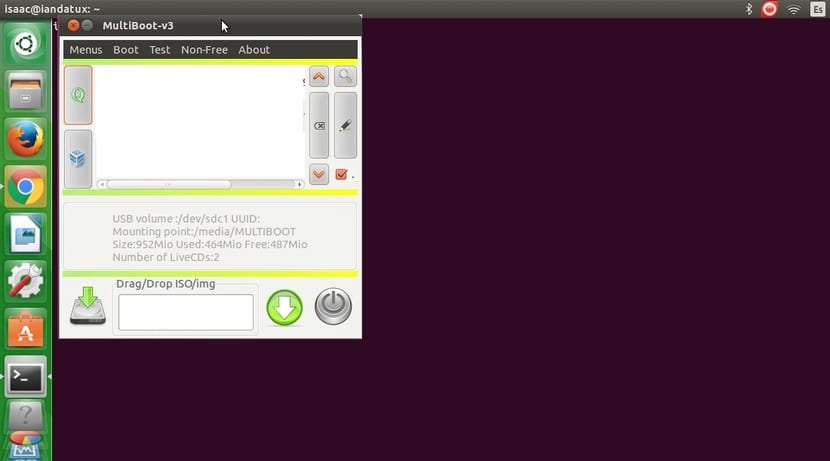
- ஒருமுறை தேர்ந்தெடுக்கப்பட்ட யூ.எஸ்.பி நினைவகம் நாங்கள் சரிபார்க்கிறோம். GRUB நிறுவப்படப் போகிறது என்பதை இது எங்களுக்குத் தெரிவிக்கும், அது முடிவடையும் வரை நாங்கள் காத்திருக்கிறோம்.
- இது மற்றொரு புதிய திரையை நமக்கு வழங்கும், அங்கு நாம் இழுத்து விடலாம் ஐஎஸ்ஓக்கள் எங்கள் இயக்க முறைமைகள் அல்லது துவக்கக்கூடிய கருவிகளின் (இழுத்தல் / கைவிடு ISO / img என்று சொல்லும் பெட்டியில்), இது மிகவும் எளிது. உங்கள் மெனுவிலிருந்து அவற்றைத் தேடுவது மற்றொரு விருப்பமாகும். இந்த ஐஎஸ்ஓ படங்களை நாங்கள் முன்பு பதிவிறக்கம் செய்துள்ளோம், இந்த விஷயத்தில் உபுண்டு 16.04 மற்றும் ஹிரனின் பூட் சிடி 15.2.
- நாங்கள் அதைச் சேர்த்தவுடன், மல்டிபூட் தானே செய்யும் என்பதைக் காண்போம் யூ.எஸ்.பி இல் சரியாக நிறுவுகிறது. அது முடிவடையும் வரை காத்திருந்து, நீங்கள் சேர்க்க விரும்பும் அமைப்புகளை விட பல மடங்கு படி செய்யவும்.
GRUB ஐ மாற்றவும்
எங்கள் யூ.எஸ்.பி நினைவகத்திற்கு தேவையான அனைத்தையும் சேர்த்தவுடன், மல்டிபூட் திரையில் டெஸ்ட், இலவசமில்லாத, பற்றி, மெனுக்கள் போன்ற பிற தாவல்கள் இருப்பதை நீங்கள் காண்பீர்கள் துவக்க ஏற்றி உள்ளமைவை மாற்றவும்:
- கிளிக் செய்யவும் மெனு தாவல் வழங்கியவர் மல்டிபூட்.
- இன்ஜெர்சா GRUB அமைப்புகள்.
- புதிய பாப்-அப் சாளரத்தில் உங்களால் முடியும் உரை வண்ணங்களை மாற்றவும், GRUB பின்னணி தனிப்பயன் படத்தைச் சேர்க்கவும். நீங்கள் ஒரு மேம்பட்ட பயனராக இல்லாவிட்டால், grub.cfg, menu.lst மற்றும் syslinux.cfg ஐ மாற்ற வேண்டாம்.
- இப்போது நமக்குத் தருகிறது பல விருப்பங்கள், நீங்கள் அதை செய்ய விரும்பினால் எங்கள் GRUB எவ்வாறு இருந்தது என்பதை அவற்றில் காணலாம்.
- நாங்கள் முடித்து எங்கள் யூ.எஸ்.பி. துறைமுகத்திலிருந்து பாதுகாப்பாக.
எங்கள் துவக்கக்கூடிய யூ.எஸ்.பி-ஐ சோதிக்க முதல் முறையாக துவக்கவும்
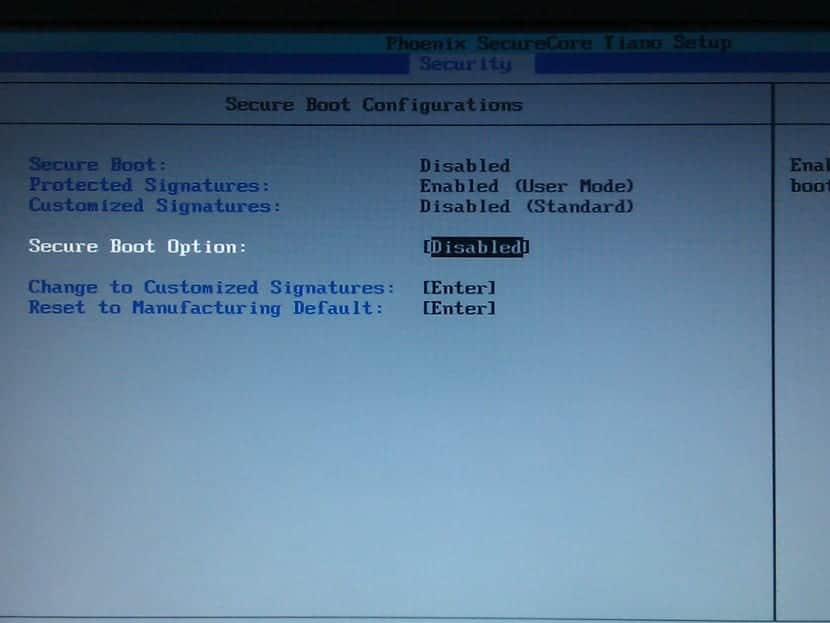
உங்களிடம் ஏற்கனவே உள்ளது! இப்போது லிட்மஸ் சோதனை வருகிறது, உங்கள் துவக்கக்கூடிய யூ.எஸ்.பி வேலை செய்தால் சோதிக்கவும் நீங்கள் அதில் வைத்திருக்கும் கணினி / களுடன். இது பென்ட்ரைவ் அல்லது உங்கள் யூ.எஸ்.பி மெமரியைக் கிளிக் செய்வது (இது வெளிப்புற வன்வையாக இருக்கலாம் என்பதால்) கணினியைத் தொடங்குவது போன்றது. இது வேலை செய்ய நீங்கள் உங்கள் பயாஸ் அல்லது யுஇஎஃப்ஐ உள்ளிட்டு துவக்க முன்னுரிமை மெனுவின் முன்னுரிமையை மாற்ற வேண்டும் என்பதை நினைவில் கொள்ளுங்கள்.
சாதனங்களைப் பொறுத்து, அல்லது மாறாக, பிராண்ட் அல்லது மாதிரியைப் பொறுத்து பயாஸ் / UEFI என்பது உங்கள் குழுவில் நீங்கள் அதை வேறு வழியில் உள்ளிட வேண்டும் பொதுவாக, நீங்கள் பல முறை சாதனங்களை இயக்கியவுடன் நீக்கு விசையை அழுத்த வேண்டும், மேலும் அமைவு மெனுவை எவ்வாறு அணுகுவது என்பதை நீங்கள் காண்பீர்கள். பிற கணினிகளில் நீங்கள் Esc அல்லது F2 ஐ அழுத்த வேண்டும், ஒவ்வொரு விஷயத்திலும் என்ன அழுத்த வேண்டும் என்பதை அறிய உங்கள் மதர்போர்டு அல்லது மடிக்கணினியின் கையேட்டைக் கலந்தாலோசிக்கலாம். உங்களிடம் அது இல்லையென்றால், அதை உற்பத்தியாளரின் வலைத்தளத்திலிருந்து பெறலாம் அல்லது சரியான விசை எது என்பதைக் காண Google க்குச் செல்லவும்.
சில கணினிகளில் இது நேரடியாக அணுகவும் உங்களை அனுமதிக்கிறது துவக்க மெனு F12 அல்லது F8 ஐ அழுத்துவதன் மூலம். துவக்க மெனுவை நேரடியாக அணுகுவதற்கான விருப்பம் உங்களிடம் இல்லையென்றால், நீங்கள் பயாஸ் / யுஇஎஃப்ஐ வழியாக செல்ல விசைப்பலகை அம்புகளைப் பயன்படுத்தி அந்த தாவலுக்கு உருட்ட வேண்டும் மற்றும் உங்கள் யூ.எஸ்.பி யை முதன்மை சாதனமாக வைக்கும் முன்னுரிமையை மாற்ற வேண்டும், இதனால் இது முதல் துவக்க இயக்க முறைமையைக் கண்டுபிடிக்கும் ஒன்று. உங்களுக்கு சந்தேகம் இருந்தால், அதை எவ்வாறு நிறுவுவது என்பது பற்றி எங்கள் கட்டுரையில் ஏற்கனவே விரிவாக விளக்கினேன் மல்டிபூட் உபுண்டு 16 மற்றும் விண்டோஸ் 10. முடிந்ததும், வெளியேறவும் மாற்றங்களைச் சேமிக்கவும் F10 ஐ அழுத்தவும் ...
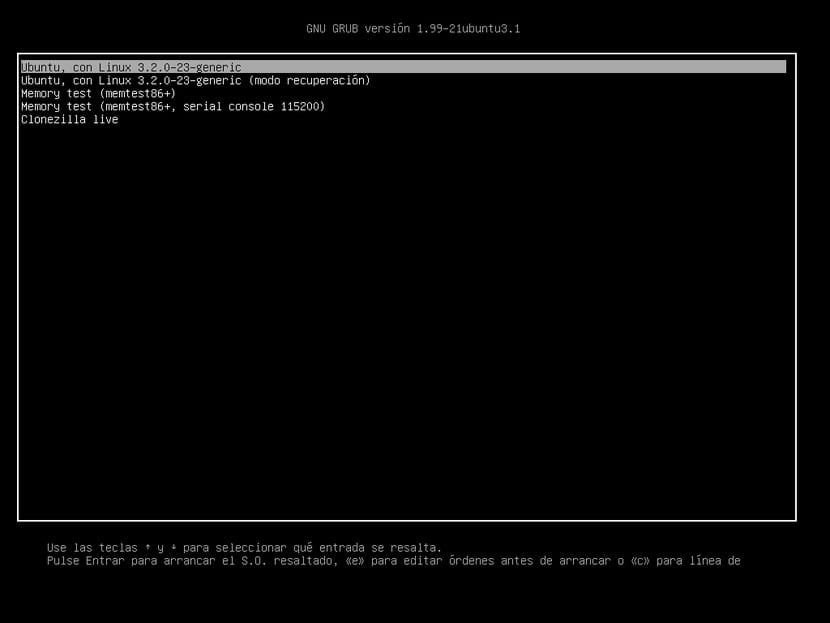
மேலும், உங்கள் துவக்கக்கூடிய யூ.எஸ்.பி தயாராக உள்ளது! உங்களுக்கு தோன்ற வேண்டும் GRUB மெனு இயக்க முறைமைகள் அல்லது துவக்க விருப்பங்களுடன் ... நீங்கள் விரும்பும் ஒன்றைத் தேர்ந்தெடுக்கவும், அது தொடங்கும்.
விண்டோஸ் 10 நிறுவல் யூ.எஸ்.பி + பாஷை நிறுவுவது எப்படி

விண்டோஸ் 10 நிறுவல் யூ.எஸ்.பி தயார்
இங்கே இருந்தாலும் அது கூறுகிறது விண்டோஸ் 10மைக்ரோசாப்டின் இயக்க முறைமையின் மற்றொரு பதிப்பிலும் நீங்கள் இதைச் செய்யலாம், இருப்பினும் விண்டோஸின் இந்த சமீபத்திய பதிப்பு உங்களிடம் இருந்தால் மட்டுமே பாஷ் வேலை செய்யும். தேவையான பொருள்:
- உடன் பிசி இணைய இணைப்பு
- பென்ட்ரைவ் யூ.எஸ்.பி 4 ஜிபி அல்லது அதற்கு மேற்பட்டவை.
- படம் விண்டோஸ் 10 ஐஎஸ்ஓ (32 அல்லது 64-பிட்)
தொடங்குவதற்கு, படிகள் அவை:
- பென்ட்ரைவை செருகவும்
- வெளியேற்ற el தேவையான மென்பொருள் ஐ.எஸ்.ஓவை யூ.எஸ்.பி-க்கு சரியாக எரிக்க. உங்களிடம் ஏற்கனவே ஐஎஸ்ஓ இல்லையென்றால் அதிகாரப்பூர்வ விண்டோஸ் வலைத்தளத்தையும் அணுக வேண்டும் மற்றும் விண்டோஸ் 10 ஐ பதிவிறக்க வேண்டும்.
- நிறுவ பதிவிறக்கம் செய்யப்பட்ட நிரல்.
- நிரலைத் திறக்கவும் நிறுவல் முடிந்ததும்.
- உலாவியில் ஐஎஸ்ஓ படத்தைக் கண்டறியவும் விண்டோஸ் 10 மற்றும் அடுத்து என்பதைக் கிளிக் செய்வதற்கு முன் அதைச் சேர்க்கவும். உங்களுக்கு பிழை ஏற்பட்டால், நீங்கள் ரூஃபஸ் மென்பொருளைப் பயன்படுத்த வேண்டியிருக்கும். உபுண்டு மற்றும் ஹிரென்ஸுடன் முந்தைய பிரிவில் செய்ததைப் போலவே விண்டோஸ் 10 ஐ நேரடியாக யூ.எஸ்.பி-யில் நிறுவ விரும்பினால், நீங்கள் ஈஸி பூட் நிரலையும் பயன்படுத்தலாம்.
- இப்போது அழுத்தவும் யூ.எஸ்.பி உருவாக்கவும் சாதனம்.
- அவை சாதனங்களைக் காண்பிக்கும் யூ.எஸ்.பி இணைக்கப்பட்டுள்ளது, பல இருந்தால் நீங்கள் பயன்படுத்த விரும்பும் ஒன்றைத் தேர்ந்தெடுத்து, நகலெடுக்கத் தொடங்கு என்பதைக் கிளிக் செய்க.
- அது முடிவடையும் வரை காத்திருங்கள் துவக்கக்கூடிய யூ.எஸ்.பி சாதனத்தின் செயல்முறை மற்றும் செய்தி நிரலை மூடுவதாகத் தெரிகிறது.
துவக்க யூ.எஸ்.பி சாதனம் ஏற்கனவே உள்ளது, முன்னர் விவரிக்கப்பட்டுள்ளபடி பயாஸ் / யுஇஎஃப்ஐயில் பொருத்தமான முன்னுரிமையைத் தேர்ந்தெடுத்து விண்டோஸ் 10 நிறுவியின் படிகளைப் பின்பற்றவும். விண்டோஸ் 10 உடன் உங்கள் லினக்ஸ் டிஸ்ட்ரோவை விண்டோஸ் XNUMX உடன் நிறுவுவது எப்படி என்று தெரிந்து கொள்ள விரும்பினால், அதே கணினியில் டூயல் பூட் மூலம், நீங்கள் செய்யலாம் எங்கள் டுடோரியலைப் பார்க்கவும்.
விண்டோஸ் 10 இல் பாஷை நிறுவி பயன்படுத்தவும்
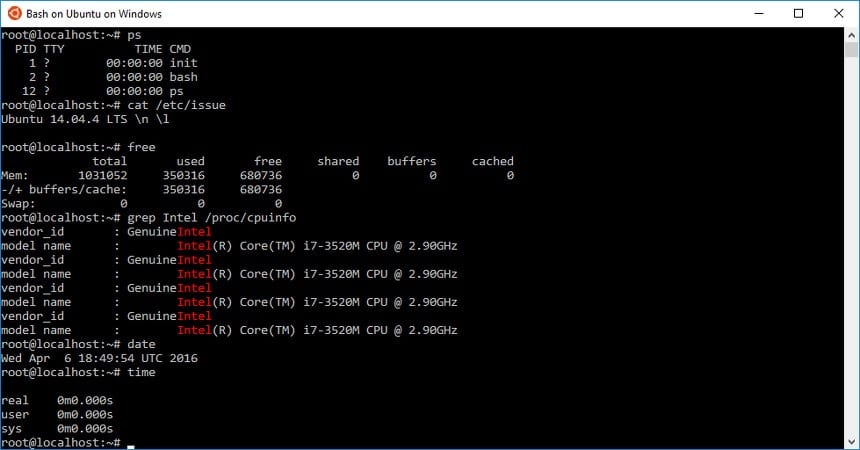
இந்த பிட் அப்புறப்படுத்த விண்டோஸ் 10 க்குள் உபுண்டு, படிப்படியான செயல்முறை:
- நிரலுக்கு பதிவு செய்க விண்டோஸ் இன்சைடர் இந்த வலைத்தளத்திலிருந்து சிறப்பு புதுப்பிப்புகளைப் பெற.
- செல்லுங்கள் விண்டோஸ் புதுப்பிப்பு.
- பின்னர் மேம்பட்ட விருப்பங்கள்.
- அச்சகம் "இன்சைடர் உருவாக்கங்களைப் பெறுங்கள்".
- விண்டோஸ் புதுப்பிப்பில் டெவலப்பர் பயன்முறையைச் செயல்படுத்தவும், develop டெவலப்பர்களுக்காக »மற்றும்«புரோகிராமர் பயன்முறை".
- புதுப்பிப்புகளைச் சரிபார்க்கவும் கேட்கும் போது உங்கள் கணினியை பதிவிறக்கம் செய்து நிறுவவும் மறுதொடக்கம் செய்யவும்.
- புதுப்பிப்புகளில் ஒன்றிணைக்கும் ஒன்றாக இருக்க வேண்டும் விண்டோஸ் 10 உடன் பாஷ்.
- இப்போது, மறுதொடக்கம் செய்யப்பட்டதும், கண்ட்ரோல் பேனல், நிரல்கள் மற்றும் "விண்டோஸ் அம்சங்களை இயக்கு அல்லது முடக்கு" என்பதற்குச் செல்லவும்.
- S என்று உள்ளீடுகளில் ஒன்றைத் தேடுங்கள்லினக்ஸிற்கான விண்டோஸ் துணை அமைப்பு»மற்றும் அதை செயல்படுத்தவும். இது மறுதொடக்கம் செய்யும்படி கேட்கும், அதைச் செய்யுங்கள், அவ்வளவுதான்.
- இப்போது நீங்கள் ஏற்கனவே பாஷ் பயன்படுத்தலாம், இதைச் செய்ய, டெஸ்க்டாப் தேடுபொறியில் ("பாஷ்") தேடுங்கள், அதை நீங்கள் தேர்ந்தெடுக்க முடியும் ...
உங்கள் கருத்துக்களை தெரிவிக்க நினைவில் கொள்க, இந்த கட்டுரையைப் பற்றி நீங்கள் வெளிப்படுத்த விரும்பும் சில பரிந்துரைகள், சந்தேகங்கள் அல்லது வேறு ஏதேனும் இருக்கலாம். இது உங்களுக்கு உதவியது மற்றும் உங்கள் நோக்கங்களுக்கு உதவுகிறது என்று நம்புகிறேன் ...
எனக்கு ஒரு சிக்கல் உள்ளது, ஃபெடோரா (ஜினோம் சூழல்) இன் நிறுவலில் எனக்கு "பிழை: எக்ஸ்டெர்எம்" கிடைக்கிறது, அதே விஷயம் லினக்ஸ் புதினா (இலவங்கப்பட்டை சூழல்) இல் நிகழ்கிறது, இரண்டு விநியோகங்களிலும் அதே பிழை தோன்றும். என்ன நடக்கிறது என்று யாராவது என்னிடம் சொல்ல முடியுமா?
நீங்கள் xterm ஐ நிறுவ வேண்டும், பின்னர் மல்டிசிஸ்டம்.
சரி, நான் லினக்ஸ் புதினா 17 இலவங்கப்பட்டை கொண்ட ஜோனாடன் அதே விஷயத்தில் இருக்கிறேன். நிறுவல் செயல்பாட்டில் இது களஞ்சிய புதுப்பிப்பு சாளரத்தைத் திறக்கிறது, ஆனால் அது அங்கேயே இருக்கும், மேலும் ஏதாவது சேர்க்க வேண்டுமா என்று குறிக்கவில்லை.
எப்படியிருந்தாலும், டுடோவுக்கு நன்றி. அது பெரிய விஷயம். நான் அதை வேலை செய்ய முடியுமா என்று நான் இனி உங்களுக்குச் சொல்ல மாட்டேன் ;-)
வணக்கம், நான் புரிந்துகொண்டபடி நீங்கள் ஒரே யூ.எஸ்.பி-யில் ஜன்னல்கள் மற்றும் உபுண்டு வைத்திருக்கலாமா? நான் முயற்சித்தேன், ஆனால் விண்டோஸ் 10 யூ.எஸ்.பி இப்போது ஆதரிக்கப்படவில்லை என்று மல்டிசிஸ்டம் என்னிடம் கூறுகிறது :(
லுபுண்டு 14.04 இல் இந்த நடைமுறையைப் பின்பற்ற முயற்சிக்கவும், மல்டிசிஸ்டத்தை நிறுவவும், நிரல் சரியாகத் திறக்கிறது, ஆனால் அது யூ.எஸ்.பி வட்டை அங்கீகரிக்கவில்லை, அது / மீடியாவில் ஏற்றப்படும், எனவே என்னால் இதுவரை துவக்கக்கூடிய யூ.எஸ்.பி உருவாக்க முடியாது.
நீங்கள் சிக்கலை தீர்க்கிறீர்களா?
நல்ல மதியம், அதே "காணாமல் போன கணினி பிழை" முடிவுடன் யூ.எஸ்.பி வன் வட்டில் இருந்து துவக்க பல முறை முயற்சித்தேன். நான் ஒவ்வொரு முறையும் ஆரம்பத்தில் இருந்தே முழு நடைமுறையையும் செய்துள்ளேன். நன்றி.
நல்ல பிற்பகல், யூ.எஸ்.பி (ஹார்ட் டிஸ்க்) இலிருந்து துவக்க முயற்சித்தவுடன், அதே விளைவாக பல முறை நடைமுறைகளை நான் செய்துள்ளேன், "காணாமல் போன இயக்க முறைமை" செய்தி தோன்றும். நீங்கள் எனக்கு உதவ முடியுமா?
நன்றி
வணக்கம், நான் எனது கணினியை மீட்டெடுத்ததிலிருந்து நான் அதன் அமைப்பை மாற்ற முயற்சிக்கிறேன், அதை முயற்சிக்க விரும்புகிறேன், ஆனால் நான் எங்கு மல்டிசிஸ்டத்தை பதிவிறக்கம் செய்யலாம் என்று எனக்குத் தெரியவில்லை, நான் அதை எங்கு பதிவிறக்கம் செய்யலாம் என்று சொல்ல முடியுமா?
எனக்கு மோட்டூஹூஸ் பிடிக்கும் !!!!!!!!!!!!!!!!!!!!!!!!!!!!!!!!!!!!!!!!!!!!! !!!!!!!!!!!!! 11111
நான் நிறுவ விரும்புவதை விட இது எடையுள்ளதாக இருக்கிறது… ..நான் தரவு வெளியேறவில்லை.
நல்ல மதியம், எனது துவக்கக்கூடிய யூ.எஸ்.பி-யிலிருந்து இயக்க முறைமையைத் தொடங்க சில முறை முயற்சித்தேன். ஆனால் எனக்கு ஒரு பிழை ஏற்பட்டது, அதை சரிசெய்ய முடியவில்லை, காணாமல் போன பிழை அமைப்பு. நான் முழு டுடோரியலையும் பின்பற்றினேன், ஆனால் இந்த சிக்கலை என்னால் தீர்க்க முடியவில்லை. இந்த சிக்கலைக் கொண்டவர்களுக்கு, அதைத் தீர்க்கக்கூடிய மற்றொரு விருப்பத்தை நான் கண்டேன் இந்த வலை சுருக்கமாக அதை விவரிக்கவும்.
அன்புடன்,
எதிர்பார்த்தபடி, இது நான் படித்த ஐந்தாவது பயிற்சி, இது வேலை செய்யவில்லை
ஆனால் அது தர்க்கரீதியானது, இது லினக்ஸ்
விண்டோஸில் ஏதாவது செய்ய இரண்டு கிளிக்குகள் எடுக்கும்
லினக்ஸில், இது இரண்டு கிளிக்குகளிலும் செய்யப்படுகிறது, ஆனால் உங்களுக்குத் தெரியாது, ஏனெனில் இது சம்பந்தமாக லினக்ஸ் உங்களுக்கு வழங்கும் கருவிகள் உங்களுக்குத் தெரியாது, அதாவது முதலில் கற்றுக்கொள்வதற்குப் பதிலாக, நாங்கள் முதலில் விமர்சிக்கிறோம், இது இலவசம். ..
இங்கே, லினக்ஸில், WoeUSB, Rosa, usb-creator-gtk உள்ளது... உங்களுக்கு பல விருப்பங்கள் உள்ளன (அவை அனைத்தும் GUI உடன்), ஆனால் உங்களுக்கு அது தெரியாது... நிச்சயமாக, விமர்சிக்கவும், நிறைய ...
நீங்கள் டெபியன் அடிப்படையிலான டிஸ்ட்ரோவைப் பயன்படுத்தினால், மிகவும் எளிமையானது, dd if=isonamebutnospacesotedaraerror.isoof=/dev/sdx ஆகும், இதில் x என்பது சாதனப் படிநிலையில் (a, b, c….) உங்கள் USB ஸ்டிக் ஆக்கிரமித்துள்ள எழுத்தாகும், நீங்கள் காத்திருக்கவும். அது முடிவதற்கு, அவ்வளவுதான், வேலை. (இங்கே நீங்கள் ஐசோவின் பெயரை இடமில்லாமல் இடுவது அல்ல, ஐசோவுக்கு இடைவெளிகளுடன் பெயர் இருந்தால், முதலில் பெயரை மாற்றவும், இடைவெளிகளை விடாமல் இருக்கவும், பின்னர் அதை (ஐசோவின் பெயர்) நகலெடுக்கவும். கட்டளை மற்றும் சரி, எந்த பிரச்சனையும் இல்லை).
எந்த பிரச்சினையும் இல்லை.
குற்றமில்லை, ஆனால் எளிதான விருப்பங்கள் உள்ளன:
1) GUI உடன் WoeUSB இன் புதிய பதிப்பு
2) Debian, Ubuntu, Sparky... போன்ற விநியோகங்களில் உள்ள பூட் டிஸ்க் கிரியேட்டரை நிறுவவும். sudo apt-get install usb-creator-gtk உடன் நீங்கள் ஏற்கனவே நிறுவியிருக்கிறீர்கள். இதில் ஒரே ஒரு குறைபாடு உள்ளது, இது .iso கோப்புகளைத் தேடாது, ஆனால் .img (சில டிஸ்ட்ரோக்களில், இது ஏற்கனவே சரி செய்யப்பட்டு .iso ஐத் தேடுகிறது). ஆனால், .iso கோப்பைத் தேடும் போது, நீங்கள் வைத்திருக்கும் கோப்புறையில் அதைக் காணமுடியவில்லை என நீங்கள் பார்த்தால், நீங்கள் நீட்டிப்பை .img ஆக மாற்றி, அதைக் கண்டுபிடித்து படத்தை உருவாக்குவது போல் எளிமையானது. உங்களுக்காக நினைவகம் / HD USB.
3) ரோசா (ரோசா இமேஜ் ரைட்டர்), அதன் பெயரிடப்பட்ட ரஷ்ய டிஸ்ட்ரோவிலிருந்து வரும் ஒரு பயன்பாடாகும், மேலும் இது ஆட்டோபூட் USB ஸ்டிக்குகளை உருவாக்க உங்களை அனுமதிக்கிறது.
4) நீங்கள் டெபியன் அடிப்படையிலான டிஸ்ட்ரோவைப் பயன்படுத்துகிறீர்கள் என்றால், இதைச் செய்யுங்கள், யூ.எஸ்.பி-க்கு மாற்ற விரும்பும் ஐசோவின் பெயரில் இடைவெளிகள் இருந்தால், அதை மறுபெயரிடவும், அந்த இடைவெளிகளை நீக்கவும், இப்போது sdX உங்கள் பென்டிரைவ் (அது sdb ஆக இருக்கலாம். , sdc... உங்கள் கணினியில் உள்ள ஹார்டு டிரைவ்களைப் பொறுத்து). dd if=isonamwithoutspacesotedaraerror.iso of=/dev/sdx என தட்டச்சு செய்க, x என்பது உங்கள் யூ.எஸ்.பி நினைவகத்தின் எழுத்தைக் குறிக்கிறது மற்றும் இது x க்கு பதிலாக நீங்கள் வைக்க வேண்டிய எழுத்து. அது முடிவடையும் வரை நீங்கள் காத்திருக்கிறீர்கள், மேலும் உங்கள் துவக்கக்கூடிய USB ஏற்கனவே உருவாக்கப்பட்டுள்ளது.
இது உங்களுக்கு பயனுள்ளதாக இருக்கும் என்று நம்புகிறேன்.
ரூஃபஸ் என்பது விண்டோஸிற்கான ஒரு கருவியாகும், இது USB டிரைவ்கள் மற்றும் SD கார்டுகள் போன்ற வெளிப்புற டிரைவ்களுக்கு பல்வேறு வகையான துவக்கக்கூடிய மீடியாவை உருவாக்க உங்களை அனுமதிக்கிறது. அதன் பன்முகத்தன்மை ஒரு வட்டை உருவாக்கி, கருவியில் கட்டமைக்கப்பட்ட லினக்ஸ், விண்டோஸ் மற்றும் வட்டு படங்களை கூட இலவசமாக நிறுவ உதவுகிறது.